
Is minic a d'fhéadfadh an cumas chun an córas cothromóidí a réiteach go minic leas a bhaint as, ní hamháin i staidéar, ach i gcleachtas freisin. Ag an am céanna, níl a fhios ag gach úsáideoir ríomhaire go bhfuil a leaganacha féin de réitigh na gcothromóidí líneacha ag gach úsáideoir. A ligean ar a fháil amach conas ag baint úsáide as an uirlisí an phróiseálaí táblach an tasc seo a dhéanamh ar bhealaí éagsúla.
Roghanna le haghaidh Réitigh
Ní féidir aon chothromóid a mheas ach amháin nuair a aimsítear a chuid fréamhacha. I Excel, tá roinnt roghanna cuardaigh fréamhacha ann. Déanaimis machnamh ar gach ceann acu.Modh 1: Modh Maitrís
Is é an bealach is coitianta chun an córas na n-uirlisí cothromóidí líneacha a réiteach Excel an úsáid a bhaint as modh maitrís. Is éard atá ann ná maitrís a thógáil de chomhéifeachtaí cainte, agus ansin maitrís fillte a chruthú. Déanaimis iarracht an modh seo a úsáid chun an córas cothromóidí seo a leanas a réiteach:
14x1 + 2x2 + 8x4 = 218
7x1-3x2 + 5x3 + 12x4 = 213
5x1 + x2-2x3 + 4x4 = 83
6x1 + 2x2 + x3-3x4 = 21
- Líon amach na huimhreacha maitrís atá comhéifeachtaí ar an chothromóid. Ba chóir go mbeadh na huimhreacha seo suite go seicheamhach in ord, agus suíomh gach fréimhe a bhfuil siad ag cur san áireamh iad. Má tá ceann de na fréamhacha as láthair i roinnt slonn, ansin sa chás seo meastar go bhfuil an chomhéifeacht nialas. Mura bhfuil an chomhéifeacht ainmnithe sa chothromóid, ach má tá an fhréamh comhfhreagrach ar fáil, creidtear gurb é an comhéifeacht 1. Léirigh an tábla mar thoradh air mar Veicteoir A.
- Na luachanna a thaifeadadh ar leithligh tar éis an chomhartha "cothrom". Léirímid a n-ainm coitianta mar Veicteoir B.
- Anois, chun fréamhacha na cothromóide a aimsiú, ar an gcéad dul síos, ní mór dúinn an maitrís inbhéartach a aimsiú. Ar an dea-uair, tá oibreoir speisialta ag Excel, atá deartha chun an tasc seo a réiteach. Tugtar Prás air. Tá comhréir leor simplí ann:
= Mebu (eagar)
Is é an "eagar" argóint, i ndáiríre, seoladh an tábla foinse.
Mar sin, déanaimid leithdháileadh ar achar na gceall folamh ar an mbileog, atá comhionann le raon an mhaitrís bhunaidh. Cliceáil ar an gcnaipe "Greamaigh feidhm", atá suite in aice leis an tsraith fhoirmle.
- Ritheann na feidhmeanna Treoraí. Téigh go dtí an chatagóir "Matamaitice". Is cosúil go bhfeiceann an liosta "práis" an liosta. Tar éis é a fháil, cuirimid béim air agus brúimid an cnaipe "OK".
- Tosaíonn fuinneog na n-argóintí cluiche. Níl ann ach réimse amháin i dtéarmaí argóintí - "eagar". Anseo ní mór duit seoladh ár dtábla a shonrú. Chun na gcríoch sin, socraigh an cúrsóir sa réimse seo. Ansin cuir an cnaipe luiche ar chlé isteach agus cuir béim ar an gceantar ar an mbileog ina bhfuil an maitrís suite. Mar a fheiceann tú, déantar na sonraí ar na comhordanáidí socrúcháin a iontráil go huathoibríoch i réimse na fuinneoige. Tar éis an tasc seo a bheith críochnaithe, bheadh sé an-soiléir chun cliceáil ar an gcnaipe "OK", ach níor chóir duit Hurry a dhéanamh. Is é fírinne an scéil go bhfuil an cnaipe seo cothrom le húsáid an ordaithe iontrála. Ach nuair a bhíonn tú ag obair le comhréitigh tar éis ionchur na foirmle a chríochnú, níor chóir duit cliceáil ar an gcnaipe Iontrála, agus sraith aicearraí a dhéanamh de na heochracha Ctrl + Shift + Enter. Déan an oibríocht seo.
- Mar sin, ina dhiaidh sin, déanann an clár ríomhaireachtaí agus ag an aschur sa limistéar réamh-roghnaithe ní mór dúinn maitrís, inbhéartú seo.
- Anois, beidh orainn an maitrís inbhéartach a iolrú ar an Maitrís B, atá comhdhéanta de cholún amháin de luachanna atá suite tar éis an chomhartha "cothrom" in abairtí. A iolraigh na táblaí i excele, tá feidhm ar leith ann freisin ar a dtugtar mamaí. Tá an comhréir seo a leanas ag an oibreoir seo:
Máthair (eagar1; array2)
Déanaimid aird a tharraingt ar an raon, inár gcás ina bhfuil ceithre chealla. Ansin, cuir tús le feidhmeanna na bhfeidhmeanna trí chliceáil ar an deilbhín "Paste Feidhm".
- Sa chatagóir "Matamaitice", ag rith an draoi feidhmeanna, leithdháileadh an t-ainm "Mumznom" agus brúigh an cnaipe "OK".
- Cuirtear fuinneog na n-argóintí cluiche i ngníomh. Sa pháirc "Massive1" Tugaimid isteach comhordanáidí ár maitrís droim ar ais. Chuige seo, mar an uair dheireanach, leag muid an cúrsóir sa pháirc agus leis an gcnaipe luiche ar chlé, déanaimid béim ar an gcúrsóir an tábla comhfhreagrach. Déantar gníomh comhchosúil chun comhordanáidí a dhéanamh sa pháirc "Massive2", ach an t-am seo a dháileadh ar luachanna an cholúin B. Tar éis na gníomhartha thuas a dhéanamh, arís, ná Rush chun an cnaipe "OK" a bhrú nó An eochair Iontrála, agus clóscríobh an CTRL + Shift + Eochair-Teaglaim Iontráil.
- Tar éis na gníomhaíochta seo, taispeánfar fréamhacha na cothromóide sa chill tiomnaithe roimhe seo: x1, x2, x3 agus x4. Beidh siad suite go comhsheasmhach. Dá bhrí sin, is féidir linn a rá go réitíomar an córas seo. Chun cruinneas an tuaslagáin a fhíorú, tá sé go leor sonraí a chur in ionad an chórais slonn bunaidh seachas na fréamhacha comhfhreagracha. Má tá meas ar an gcomhionannas, ciallaíonn sé seo go bhfuil an córas ionadaíochta cothromóidí réitithe i gceart.
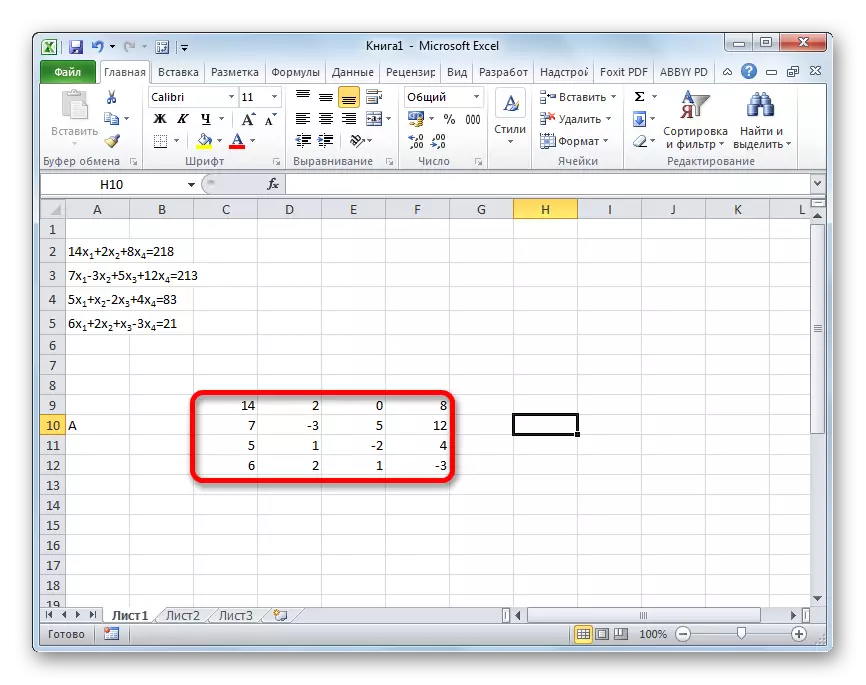
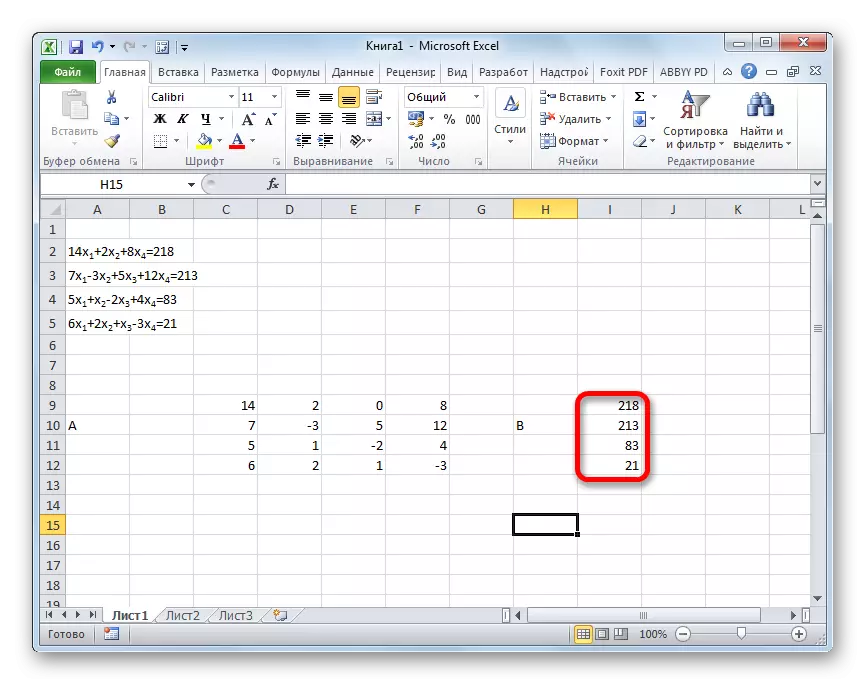
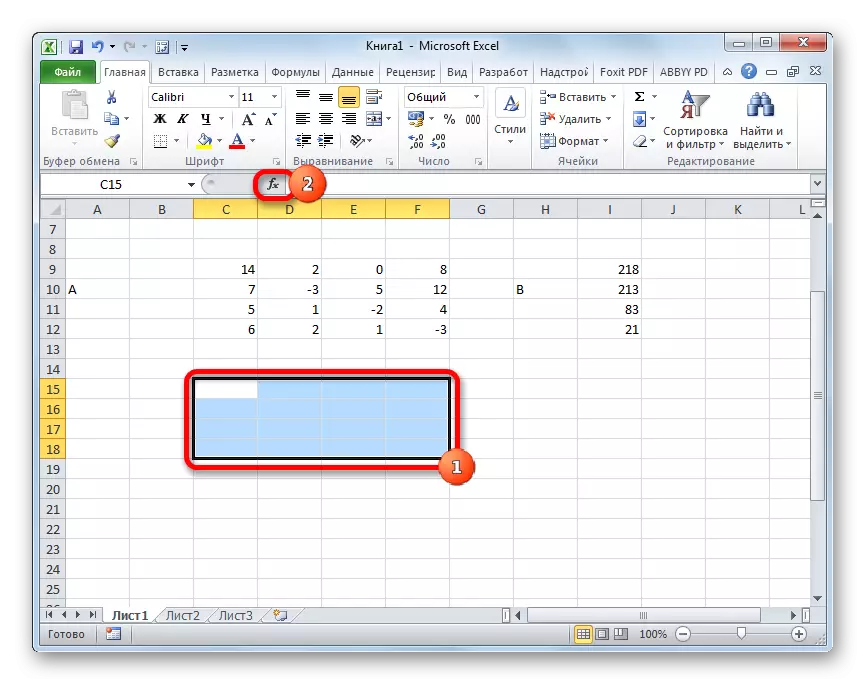
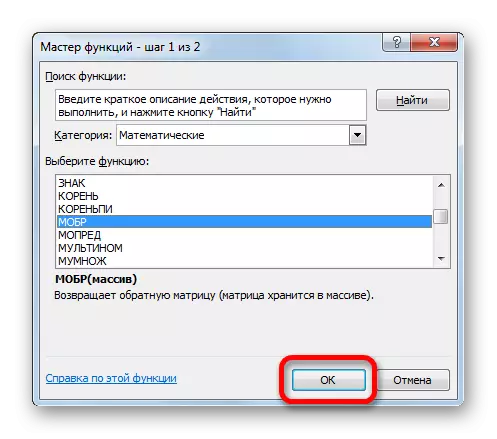
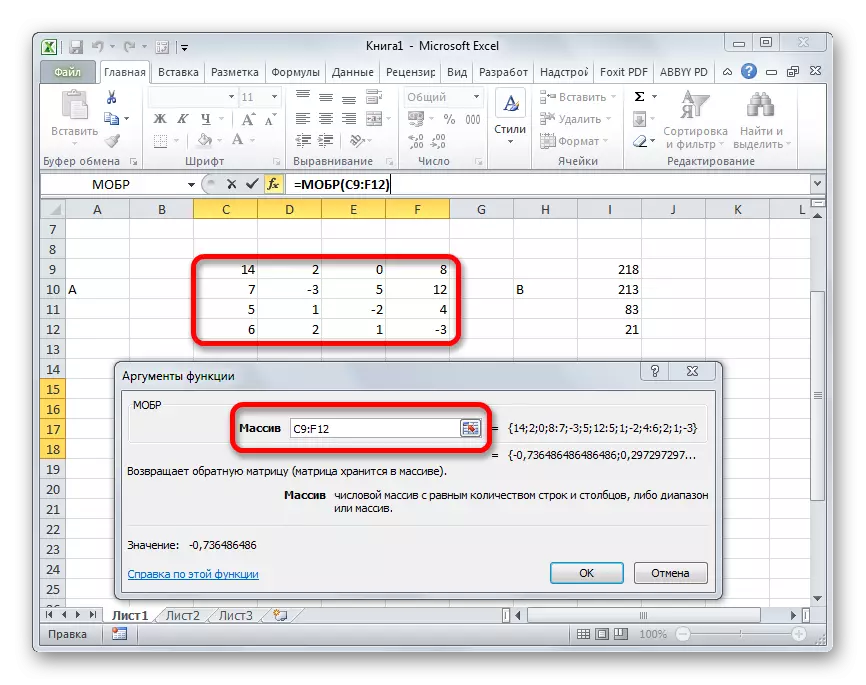

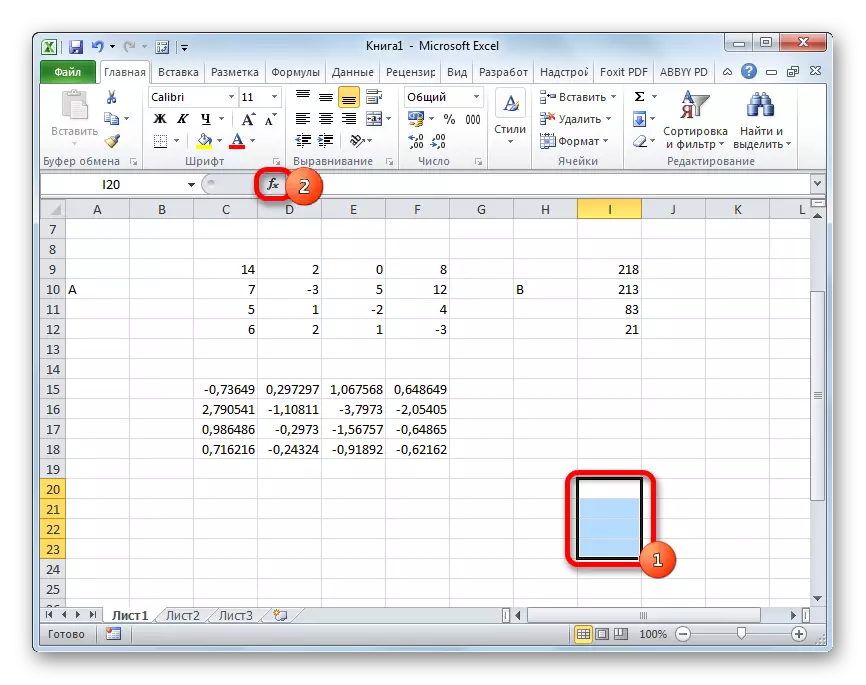


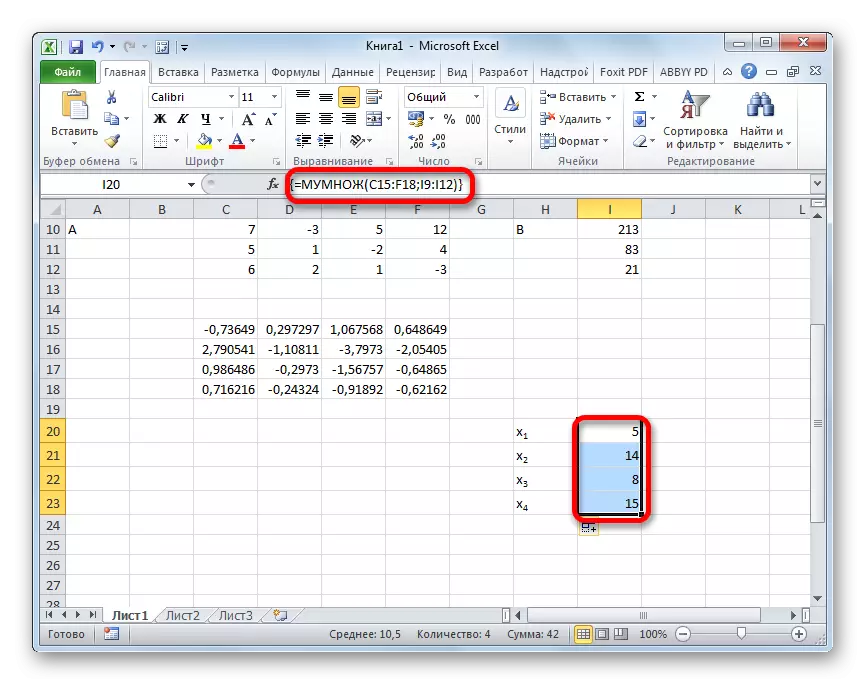
Ceacht: Athbheochan Maitrís in Excel
Modh 2: Paraiméadair a roghnú
Is é an dara modh aitheanta chun an córas cothromóidí a réiteach in Excel ná an modh roghnaithe paraiméadair a chur i bhfeidhm. Is é croílár an mhodha seo teacht ón os coinne. Is é sin, bunaithe ar an toradh, déanaimid argóint anaithnid. Déanaimis úsáid chothromóid chearnógach mar shampla
3x ^ 2 + 4x-132 = 0
- Tóg luach x i cothrom le 0. tanaí an luach comhfhreagrach an luacha f (x) tríd an bhfoirmle seo a leanas a chur i bhfeidhm:
= 3 * x ^ 2 + 4 * x-132
In ionad an bhrí atá le "x" cuirimid seoladh na cille in ionad an uimhir 0 a ghlac linn le haghaidh x.
- Téigh go dtí an táb "Sonraí". Cliceáil muid ar an "anailís" cad a tharlóidh má "." Cuirtear an cnaipe seo ar an téip sa bharra uirlisí "ag obair le sonraí". Osclaíonn an liosta anuas. Roghnaigh an suíomh "Roghnú an pharaiméadair ...".
- Tosaítear ar an bhfuinneog Roghnaithe Paraiméadair. Mar a fheiceann tú, tá trí réimse ann. Sa réimse "socraithe sa chill", sonraigh seoladh na cille ina bhfuil an fhoirmle f (x) suite, arna ríomh againn beagán níos luaithe. Sa réimse "luach", cuirimid isteach an uimhir "0". Sa réimse "luachanna atá ag athrú", sonraigh seoladh na cille ina ndearna an luach x roimhe seo dúinn ar feadh 0. Tar éis na gníomhartha seo a dhéanamh, brúigh an cnaipe "OK".
- Ina dhiaidh sin, déanfaidh Excel ríomh ag baint úsáide as an rogha paraiméadair. Tuairiscítear é seo chun an fhuinneog faisnéise a thuairisciú. Ba chóir é a bhrú ar an gcnaipe "OK".
- Beidh mar thoradh ar ríomh fhréamh na cothromóide a bheith sa chill go bhfuil muid ceaptha sna "luachanna atá ag athrú" réimse. Inár gcás, mar a fheicimid, beidh x cothrom le 6.
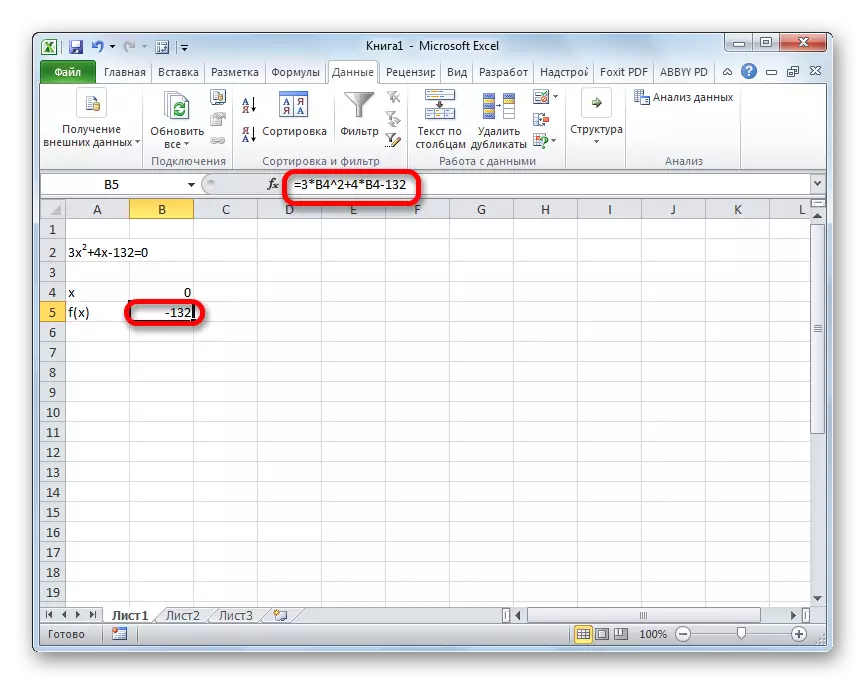
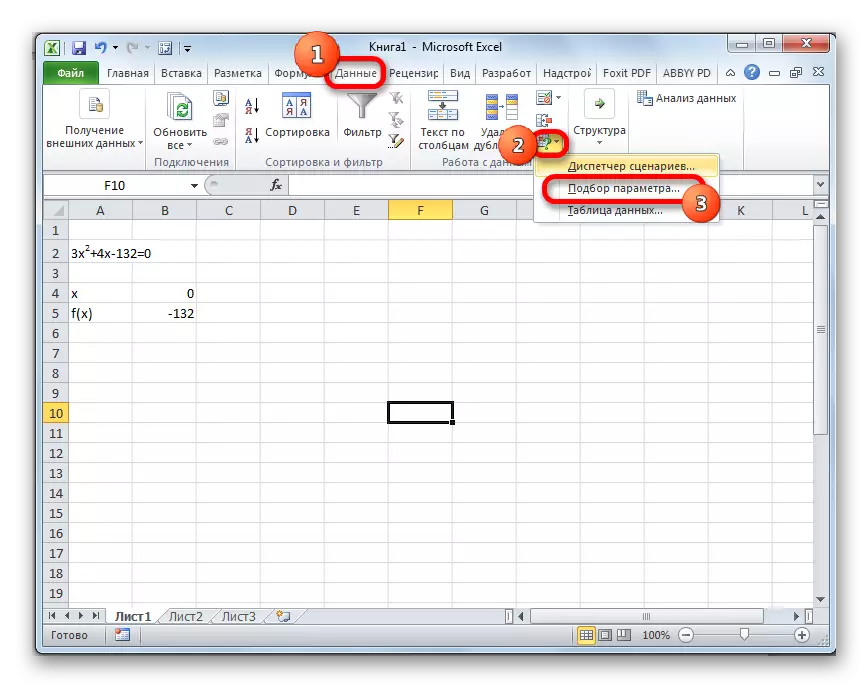
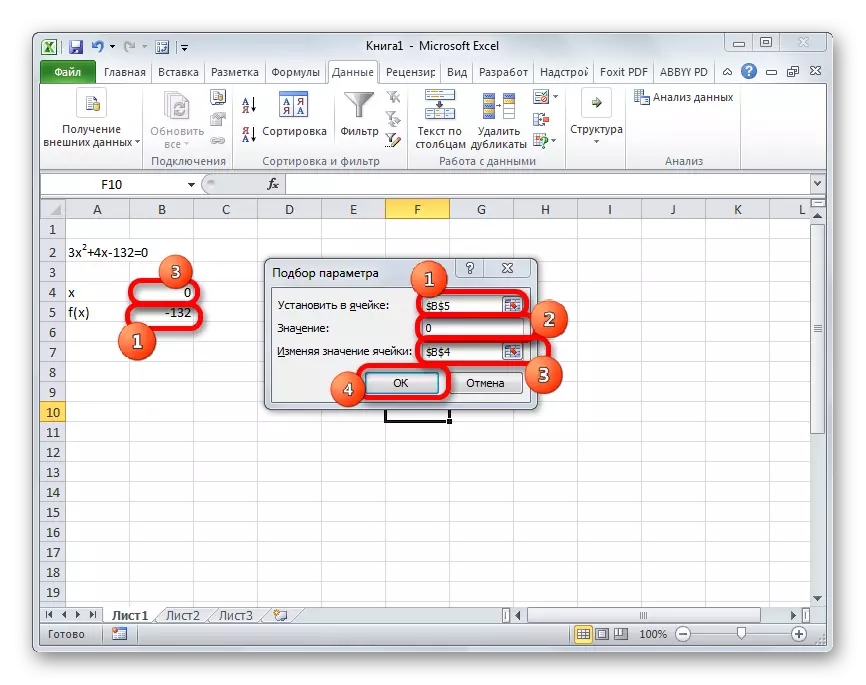
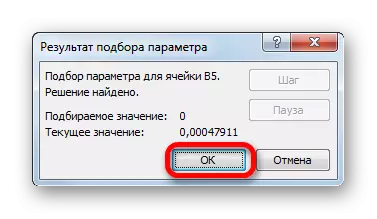

Is féidir an toradh seo a sheiceáil freisin trí an luach seo a chur in ionad an luacha seo in ionad an luacha in ionad an luach x.
Ceacht: Roghnú an pharaiméadair in Excel
Modh 3: Modh cramer
Anois déanaimis iarracht an córas cothromóidí a réiteach ag an gcroílár. Mar shampla, tóg an córas céanna a úsáideadh sa mhodh 1:
14x1 + 2x2 + 8x4 = 218
7x1-3x2 + 5x3 + 12x4 = 213
5x1 + x2-2x3 + 4x4 = 83
6x1 + 2x2 + x3-3x4 = 21
- Mar atá sa chéad mhodh, déanaimid maitrís A ó chomhéifeachtaí cothromóidí agus tábla B ó na luachanna a sheasann tar éis an chomhartha "cothrom."
- Ansin, déanaimid ceithre thábla eile. Is cóip den Maitrís A é gach ceann acu, ach amháin sna cóipeanna seo, cuirtear an colún amháin in ionad an cholúin amháin. Is é an chéad tábla an chéad cholún, ag an dara tábla - an dara ceann, etc.
- Anois ní mór dúinn na cinntithigh a ríomh do na táblaí seo go léir. Ní bheidh réitigh ag an gcóras cothromóidí ach amháin má tá luach ag gach ceann de na cinntithigh seachas nialas. Chun an luach seo a ríomh i Excel, tá feidhm ar leithligh ann - mopred. Is é seo a leanas comhréir an oibreora seo:
Mopred (eagar)
Dá bhrí sin, mar fheidhm an phráis, déantar an t-aon argóint a ndearnadh tagairt don tábla á phróiseáil.
Mar sin, déanaimid béim ar an gcill ina mbeidh an cinntitheach ar an gcéad mhaitrís ina n-aschur. Ansin cliceáil ar an gcnaipe "Feidhm" "Feidhm" ar na modhanna roimhe seo.
- Cuirtear an fhuinneog Treoraí Feidhmeanna i ngníomh. Téimid leis an gcatagóir "Matamaitice" agus i measc an liosta d'oibreoirí a leithdháileadh an t-ainm "Mopred" ann. Ina dhiaidh sin, cliceáil ar an gcnaipe "OK".
- Tosaíonn an fhuinneog argóintí maolaithe. Mar a fheiceann tú, níl ann ach réimse amháin - "eagar". Sa réimse seo, cuir isteach seoladh an chéad mhaitrís chomhshó. Chun é seo a dhéanamh, socraigh an cúrsóir sa réimse, agus ansin roghnaigh an raon maitríse. Ina dhiaidh sin, cliceáil ar an gcnaipe "OK". Taispeánann an fheidhm seo an toradh isteach i gcill amháin, ní eagar, mar sin chun an ríomh a fháil, ní gá duit dul i muinín an CTRL + Shift + Iontráil an teaglaim eochair.
- Ríomhann an fheidhm an toradh agus taispeánann sé isteach i gcill réamh-roghnaithe é. Mar a fheicimid, inár gcás go bhfuil an cinntitheach cothrom le -740, is é sin, nach bhfuil sé cothrom le nialas, a oireann dúinn.
- Mar an gcéanna, déanaimid ríomh na gcinntithigh do na trí thábla eile.
- Ag an gcéim dheiridh, ríomhtar é ag cinntitheach an phríomh-mhaitrís. Bíonn an nós imeachta ar siúl ar feadh an algartam céanna. Mar a fheicimid, is é an cinntitheach an tábla príomhúil chomh maith éagsúil ó náid, rud a chiallaíonn go bhfuil an maitrís a mheastar nondemenarate, is é sin, tá an córas cothromóidí réitigh.
- Anois tá sé in am fréamhacha na cothromóide a aimsiú. Beidh an fhréamh cothromóide comhionann le cóimheas an chinntí atá ag an maitrís chomhfhreagrach a chomhshó le cinntitheach an bhoird phríomhúil. Dá bhrí sin, ag roinnt gach ceann de na ceithre dheitéarmanaint de maitrísí a chlaochlú go dtí an uimhir -148, a bhfuil an cinntitheach an tábla bunaidh, a fháil againn ceithre fréamhacha. Mar is féidir linn a fheiceáil, tá siad cothrom le luachanna 5, 14, 8 agus 15. Dá bhrí sin, tá siad ag an am céanna go díreach leis na fréamhacha a fuair muid ag baint úsáide as an mhaitrís droim ar ais sa mhodh 1, a dhearbhaíonn cruinneas an tuaslagáin an chothromóid córas.
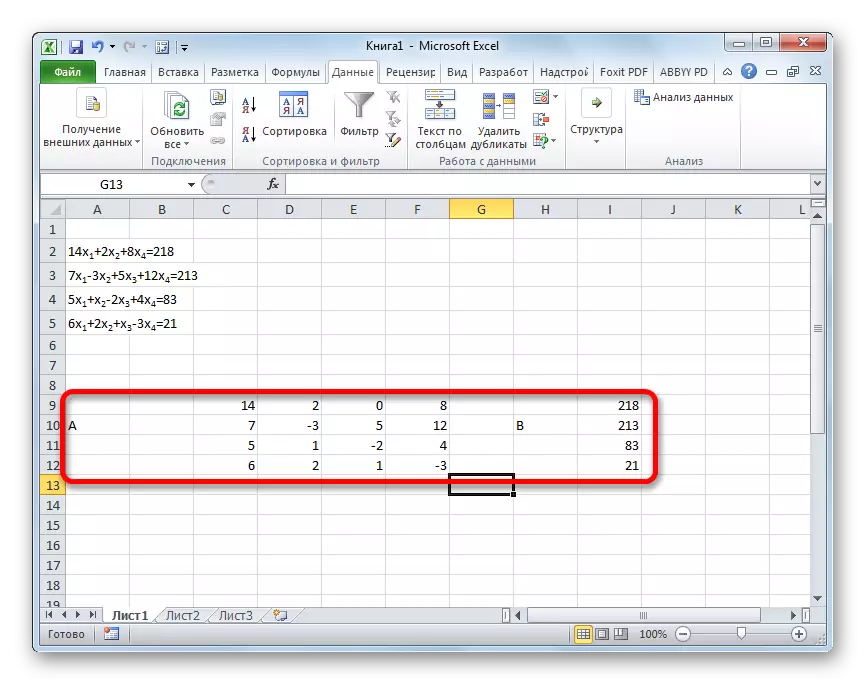
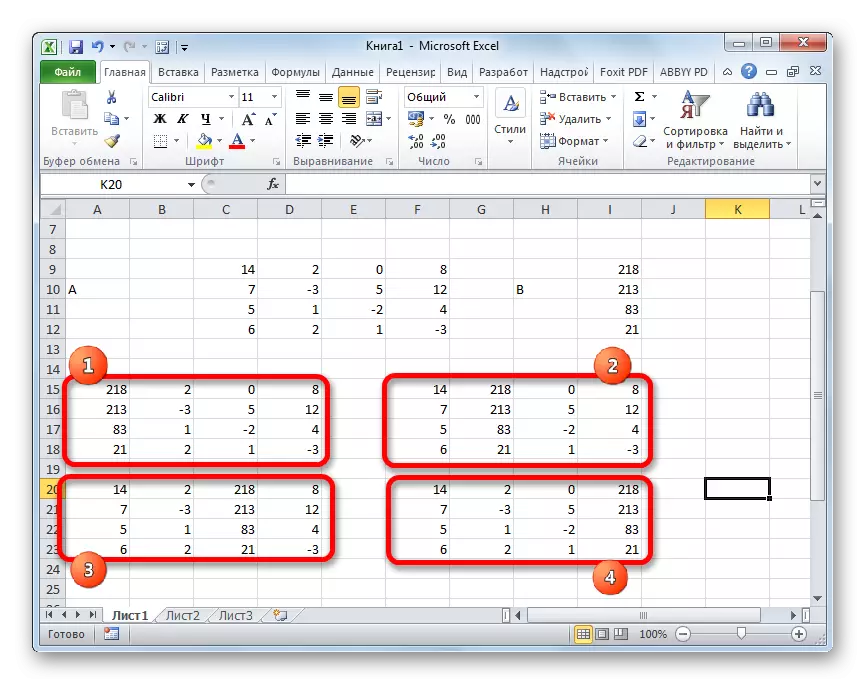


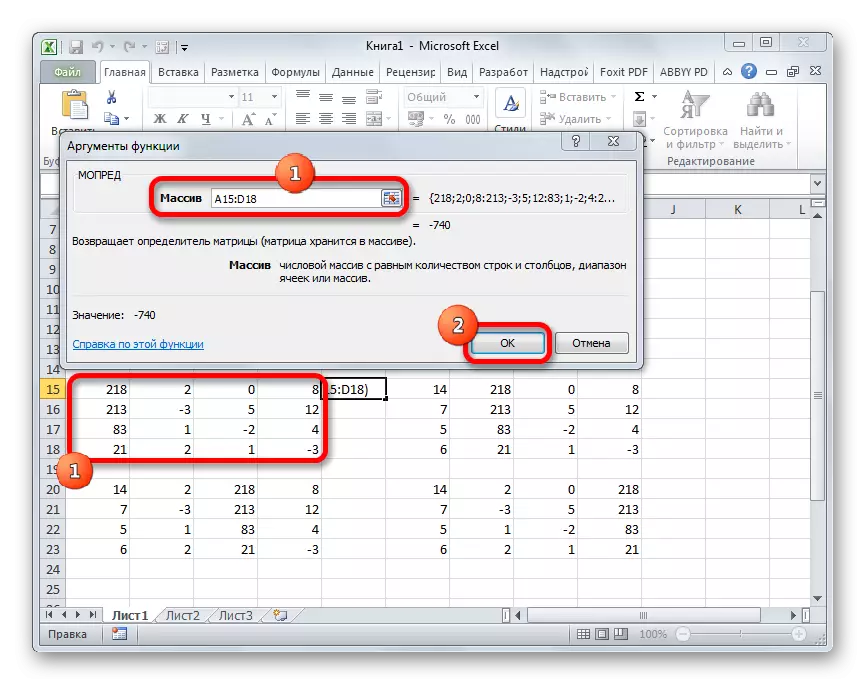
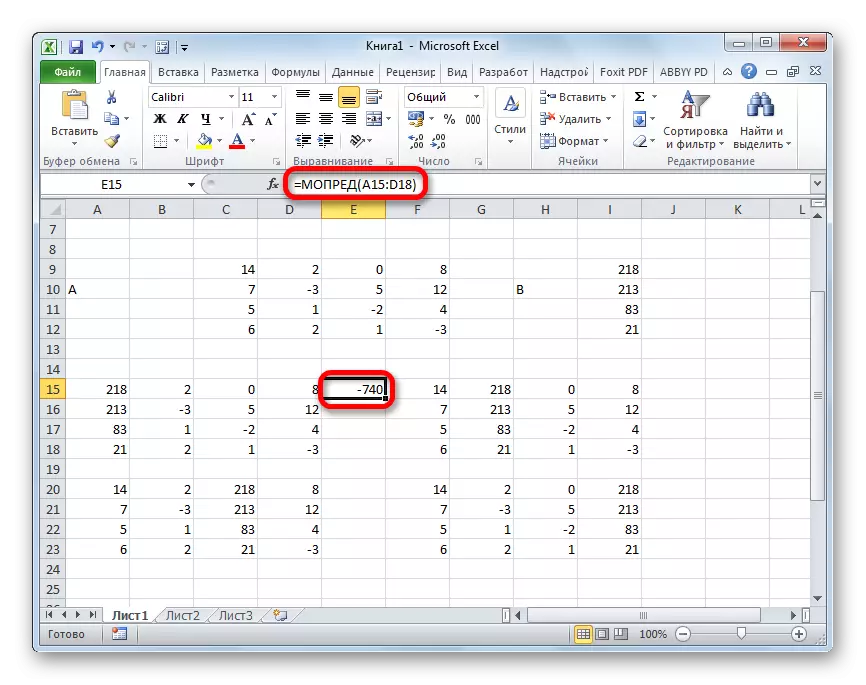
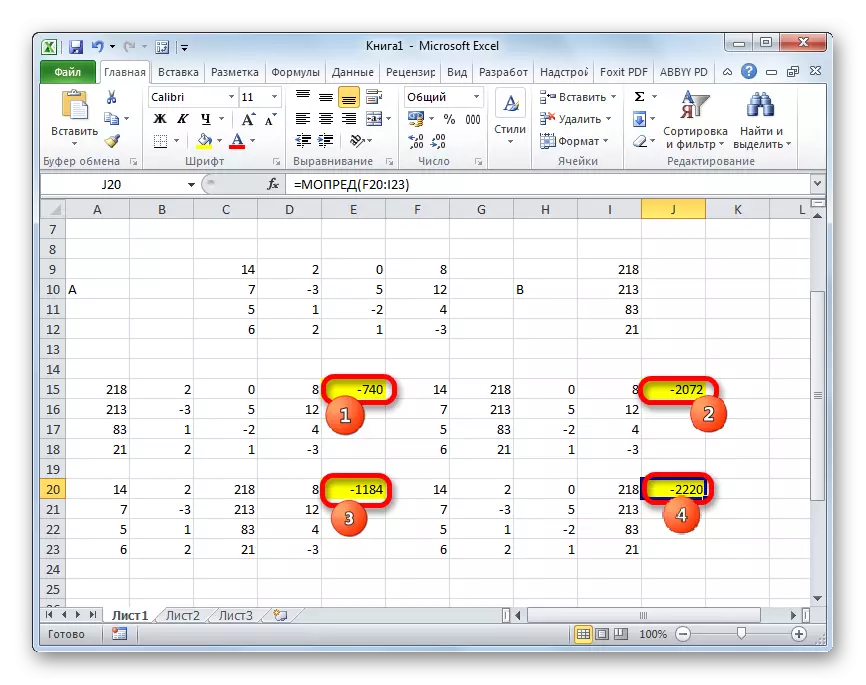
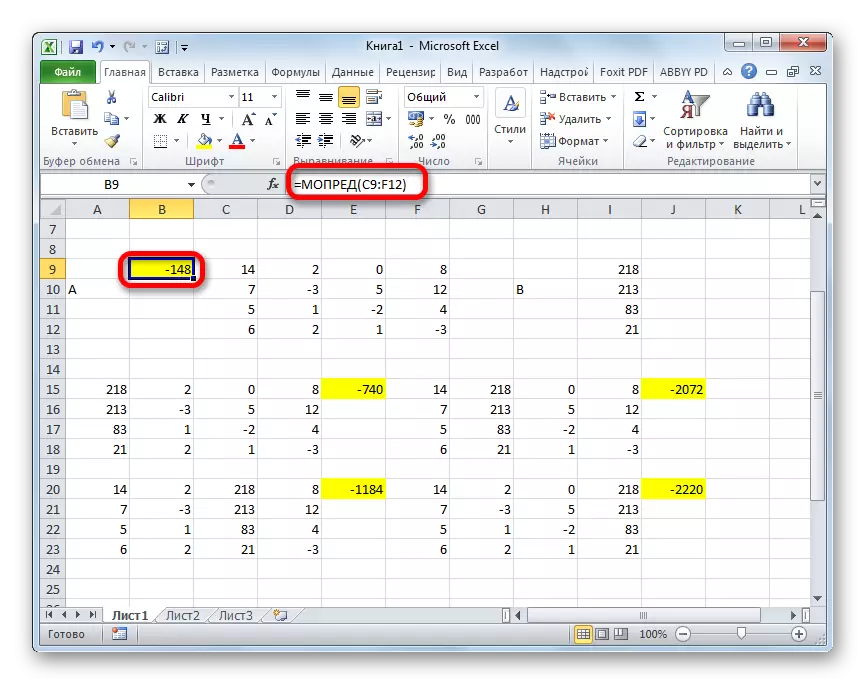
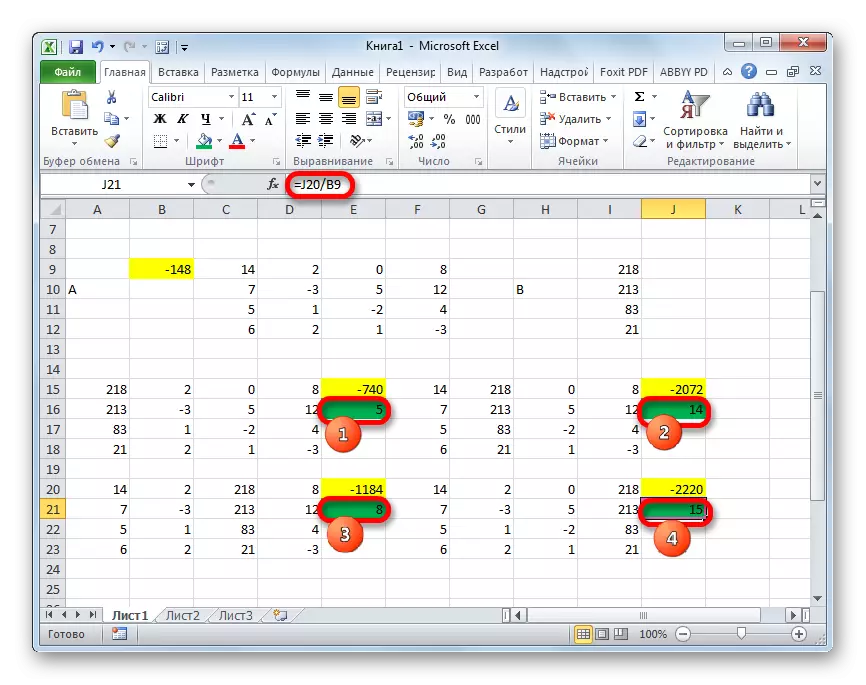
Modh 4: Gauss Modh
Is féidir an córas cothromóidí a réiteach le modh Gauss freisin. Mar shampla, a chur orainn córas níos simplí cothromóidí de thrí unknowns:
14x1 + 2x2 + 8x3 = 110
7x1-3x2 + 5x3 = 32
5x1 + x2-2x3 = 17
- Arís, a thaifeadadh go seicheamhach na comhéifeachtaí i dTábla A, agus na baill saor in aisce suite i ndiaidh an "comhartha comhionann" - i dTábla B. Ach an uair seo tabharfar le chéile an dá táblaí, mar go mbeidh sé ag teastáil chun oibriú amach anseo. Is é atá i riocht tábhachtach ná go bhfuil luach difriúil ó nialas sa chéad chill den mhaitrís. Sa chás os coinne, ba cheart na línte a atheagrú.
- Cóipeáil an chéad teaghrán de dhá mhaitrís nasctha isteach sa líne thíos (le haghaidh soiléire is féidir leat líne amháin a scipeáil). Sa chéad chill, atá suite sa líne tá sé níos ísle ná an ceann roimhe seo, tugtar isteach an fhoirmle seo a leanas:
= B8: E8- $ B $ 7: $ E $ 7 * (B8 / $ B $ 7)
Má tá tú curtha na maitrísí ar bhealach difriúil, ansin na seoltaí na cealla na foirmle beidh tú ag luach eile, ach is féidir leat iad a ríomh trí chur i gcomparáid leis na foirmlí agus na híomhánna a thugtar anseo.
Tar éis an fhoirmle a iontráil, cuir béim ar an raon iomlán cealla agus brúigh an CTRL + Shift + isteach an teaglaim eochair. Cuirfear foirmle a réiteach i bhfeidhm ar an tsraith agus líonfar luachanna é. Dá bhrí sin, rinneamar dealú ón dara sraith den chéad uair den chéad uair a mhéadaigh an cóimheas idir na chéad chomhéifeachtaí den dá chéad abairt den chóras.
- Tar éis sin a chóipeáil an teaghrán mar thoradh air agus cuir isteach é isteach sa líne thíos.
- Roghnaigh an dá chéad líne tar éis na líne atá ar iarraidh. Cliceáil ar an gcnaipe "Cóip", atá suite ar an téip sa chluaisín baile.
- Scipeáil muid an teaghrán tar éis na hiontrála deiridh ar an mbileog. Roghnaigh an chéad chill sa chéad líne eile. Cliceáil an cnaipe luiche ar dheis. Sa roghchlár comhthéacs a d'oscail an cúrsóir go dtí an "cuir isteach speisialta" mír. Sa liosta thuasluaite, roghnaigh an seasamh "luach".
- Go dtí an chéad líne eile tugtar isteach foirmle an eagar. Fágann sé gur féidir é a dhealú ón tríú líne den ghrúpa sonraí roimhe seo den dara líne arna iolrú faoin gcóimheas idir an dara comhéifeacht den tríú agus den dara teaghrán. Inár gcás, beidh an fhoirm seo a leanas ag an bhfoirmle:
= B13: E13- $ B $ 12: $ E $ 12 * (C13 / $ C $ 12)
Tar éis dul isteach san fhoirmle, leithdháilimid an raon iomlán agus bainimid úsáid as an athrú CTRL + Shift + Cuir isteach an teaglaim eochair.
- Anois ba chóir duit rith siar a dhéanamh de réir mhodh Gauss. Scéimimid trí líne ón iontráil dheireanach. Sa cheathrú líne tugaimid isteach foirmle an eagar:
= B17: E17 / D17
Dá bhrí sin, roinnimid an teaghrán is déanaí a ríomh muid ar a tríú comhéifeacht. Tar éis an fhoirmle a chlóscríobh, aibhsíonn muid an líne iomlán agus cliceáil ar an Ctrl + Shift + Cuir isteach an méarchlár.
- Méadaímid go dtí an teaghrán suas agus cuir isteach an fhoirmle seo a leanas den eagar ann:
= (B16: E16-B21: E21 * D16) / C16
Déanaimid cliceáil ar an ngnáth-mheascán eochair chun an fhoirmle eagar a chur i bhfeidhm.
- Líne eile a ardú thuas. I di a thabhairt isteach foirmle an eagar den fhoirm seo a leanas:
= (B15: E15-B20: E20 * C15-B21: E21 * D15) / B15
Arís, leithdháileadh an teaghrán iomlán agus bain úsáid as an Ctrl + Shift + Cuir isteach an teaglaim eochair.
- Anois táimid ag féachaint ar na huimhreacha a tháinig amach sa cholún deireanach den bhloc deireanach de na línte a ríomhtar dúinn níos luaithe. Is é seo na huimhreacha seo (4, 7 agus 5) a bheidh mar fhréamhacha an chórais seo cothromóidí. Is féidir leat é seo a sheiceáil, iad a chur in ionad luachanna x1, x2 agus x3 san abairt.
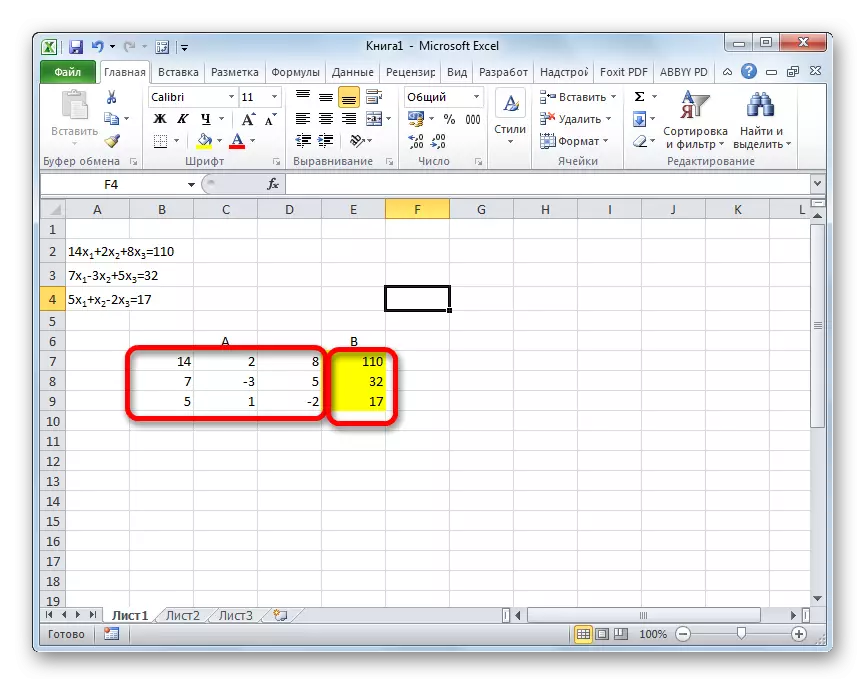
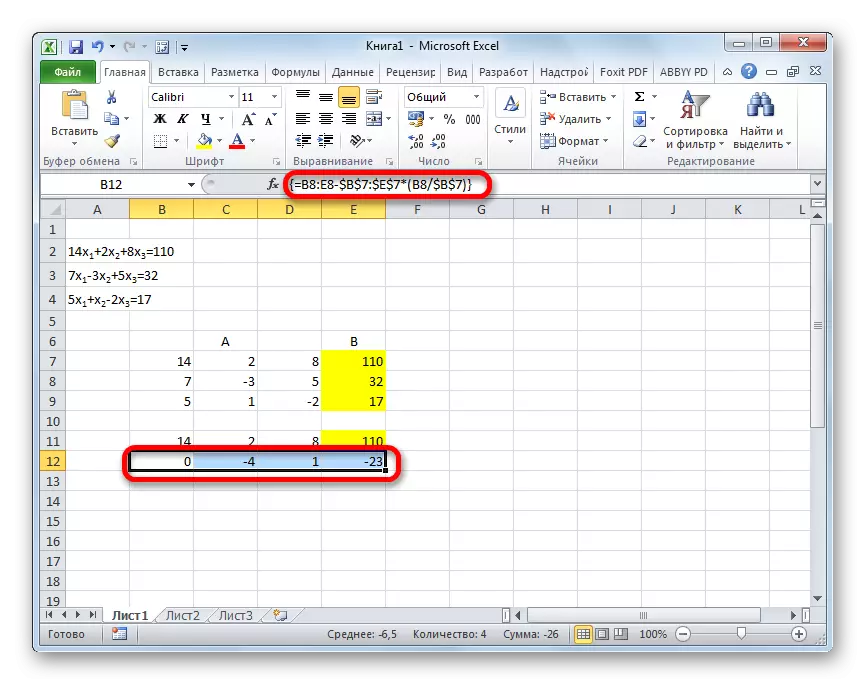

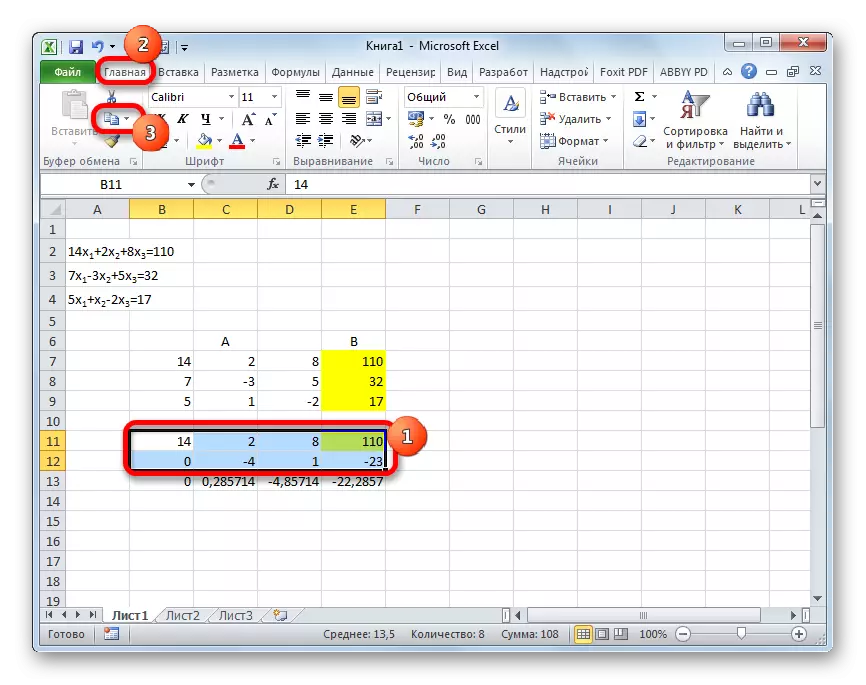
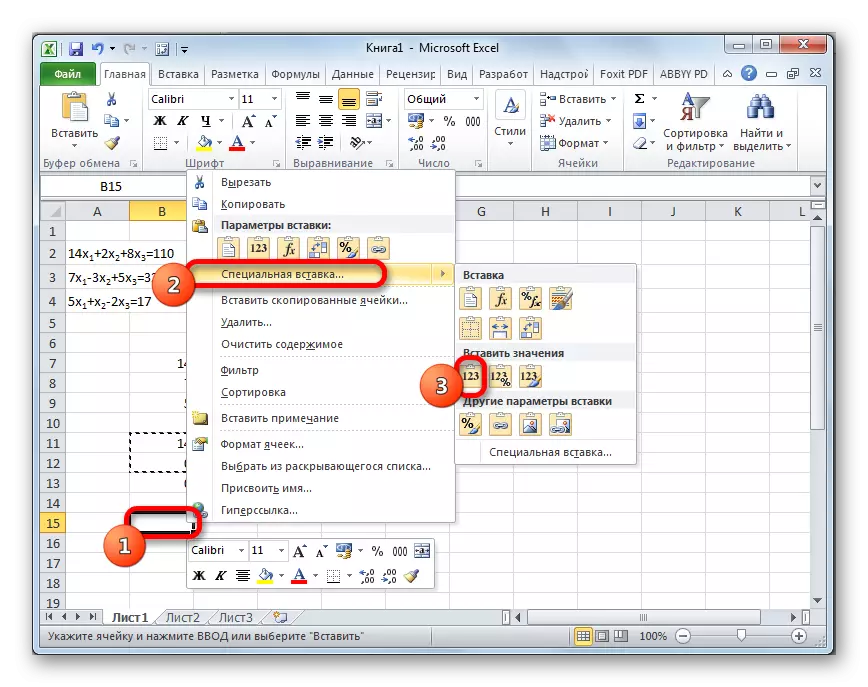
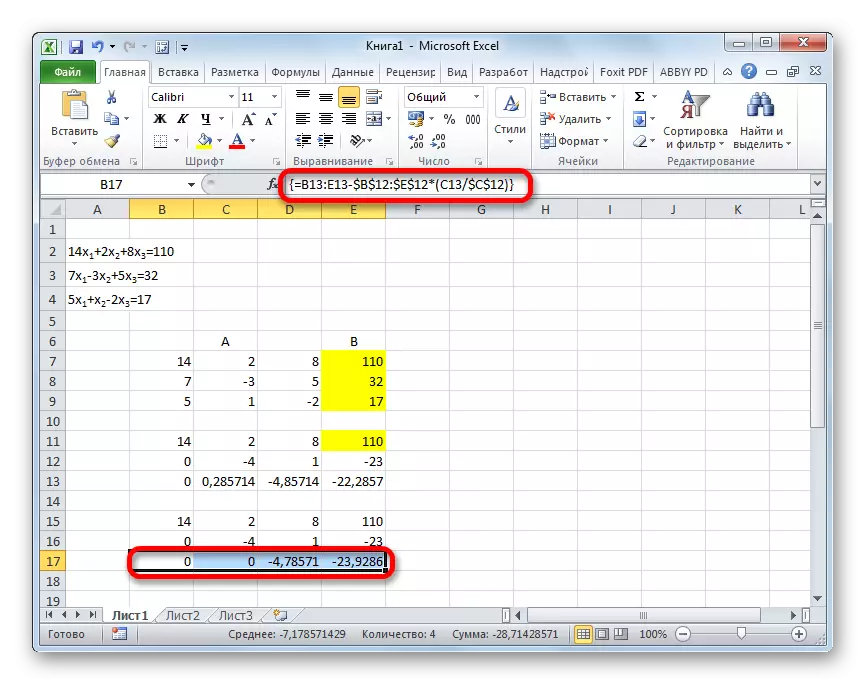
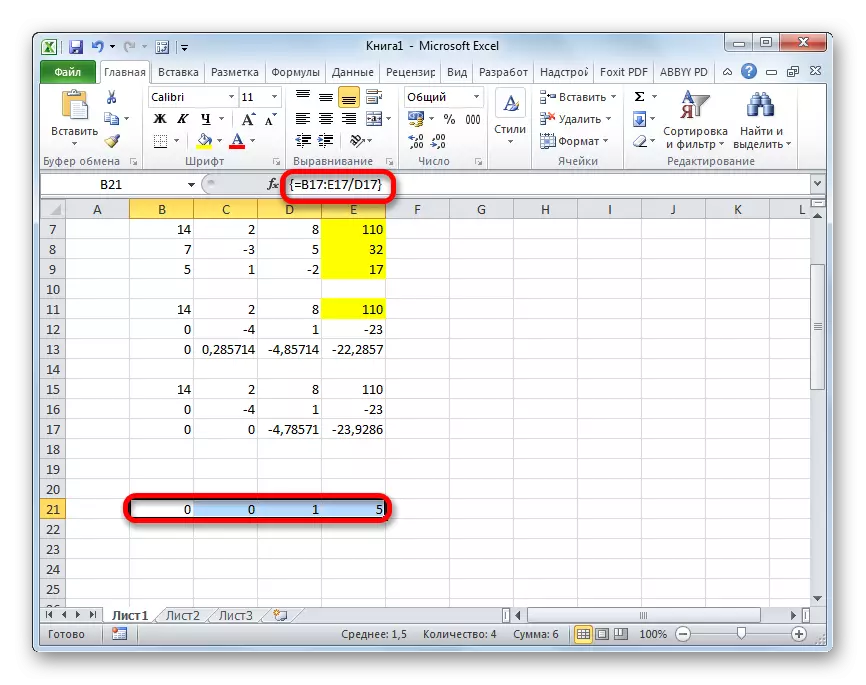

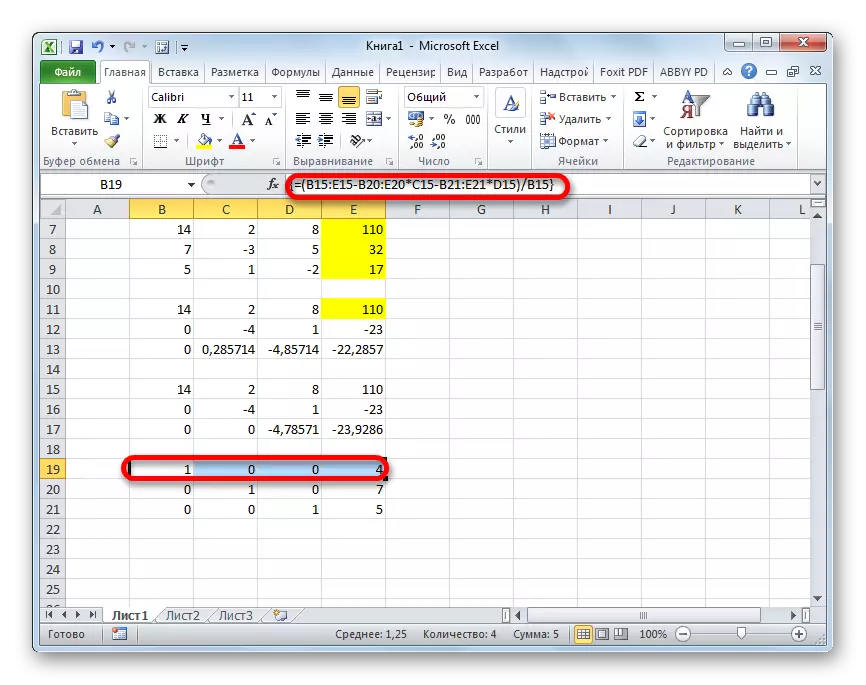
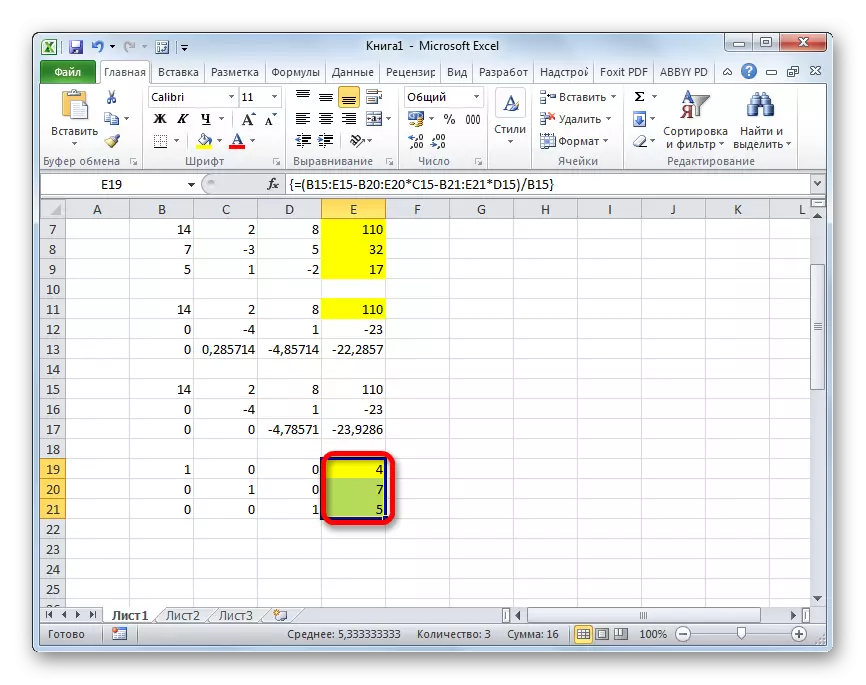
Mar a fheicimid, i excele, is féidir an córas cothromóidí a réiteach le roinnt bealaí, gach ceann acu a bhfuil a buntáistí agus míbhuntáistí féin. Ach is féidir na modhanna seo go léir a roinnt ina dhá ghrúpa mhóra: Maitrís agus ag baint úsáide as an uirlis roghnaithe paraiméadair. I gcásanna áirithe, níl na modhanna maitrís oiriúnach i gcónaí chun an fhadhb a réiteach. Go háirithe, nuair a bhíonn an cinntitheach ar an maitrís nialas. Sna cásanna eile, tá an t-úsáideoir féin ag fanacht leis an rogha a mheasann sé a bheith níos áisiúla dó féin.
